Se sei un utente di Presentazioni Google, e vuoi modificare un file PowerPoint, lo puoi fare. Ecco come convertire PowerPoint in Presentazioni Google.
La formattazione può convertire un file PowerPoint in Presentazioni Google.

Paul Bradbury / Getty Images
Trascina e rilascia un file PowerPoint in Presentazioni Google
Utilizza questo metodo se il file di PowerPoint si trova su un’unità locale.
- Apri Google Docs.
-
Se l’opzione Diapositive non è già stata selezionata, nell’angolo in alto a sinistra dell’applicazione selezionare il menu (tre barre).
-
Dal menu, scegli Diapositive.
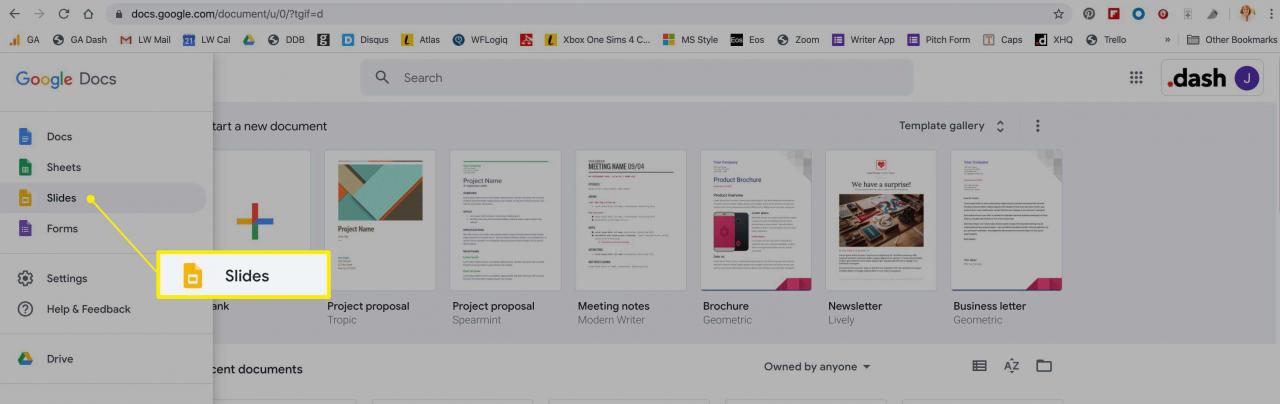
-
Nell’angolo in alto a destra della sezione Presentazioni recenti, selezionare il selettore di file (cartella file).
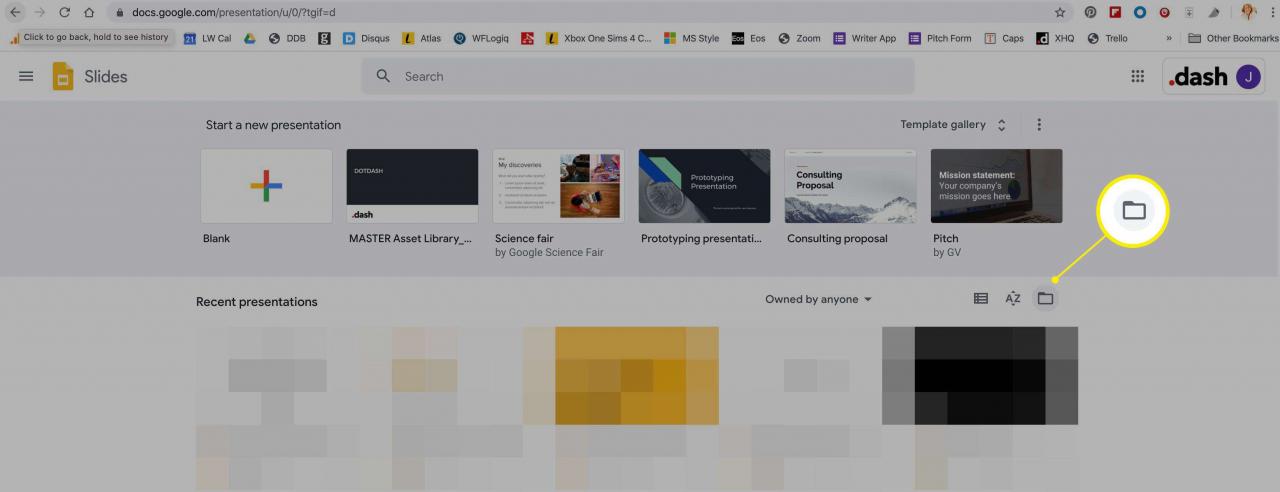
-
Sulla schermata Aprire il file, scegli Caricare.
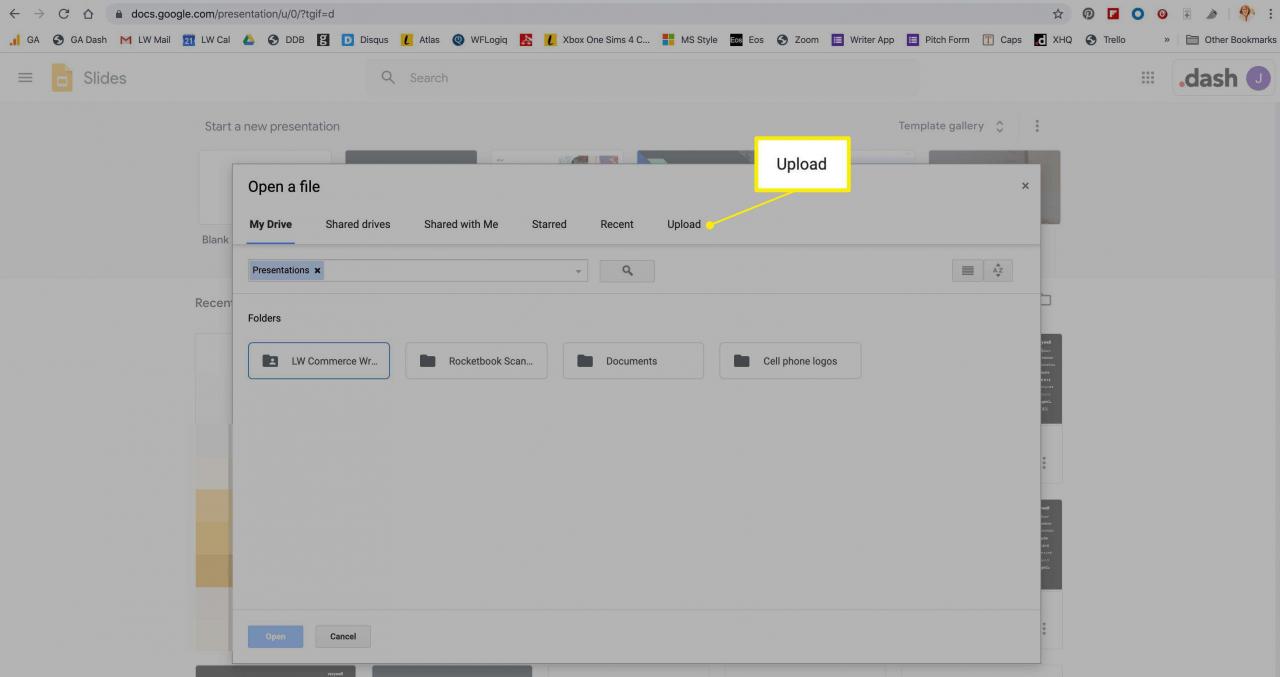
-
Apri la cartella in cui è archiviato il tuo file Powerpoint. Trascina il file Powerpoint nello spazio Trascina un file qui .
In alternativa, potrai utilizzare l’opzione di selezione file blu per cercare il documento tramite il file manager del sistema operativo.
- Il file verra’ caricato e quindi diventera’ disponibile all’apertura o modifica come qualsiasi altro documento di Presentazioni.
Carica un file PowerPoint su Google Drive
Questo metodo funzionerà anche per i file che si trovano all’interno dell’unità locale.
- Apri Google Drive.
-
Nell’angolo in alto a sinistra, seleziona Nuovo > File Upload.
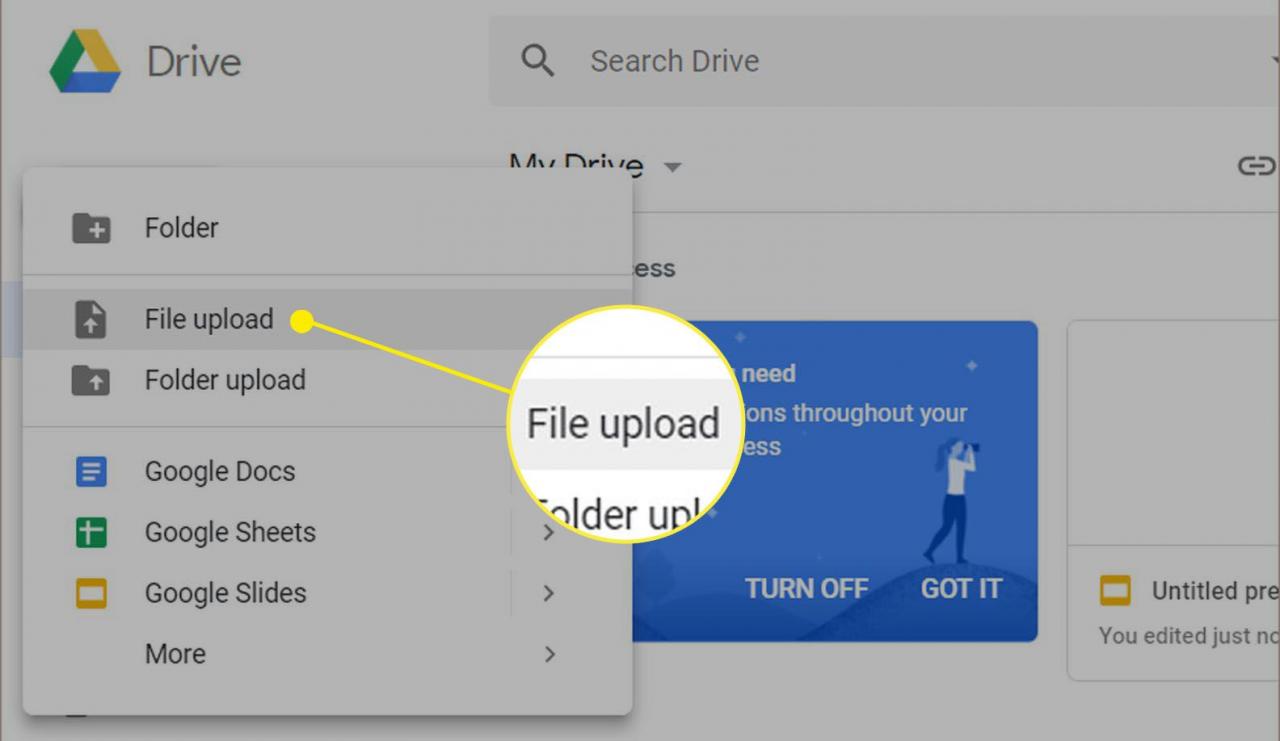
- Individua il file che desideri caricare e selezionalo.
- Verrà visualizzato un messaggio di caricamento, quindi il file sara’ poi visibile nell’elenco dei file di Google Drive. Seleziona il file.
-
Nella parte superiore dello schermo, dal menu scegli Apri con Slides Google.
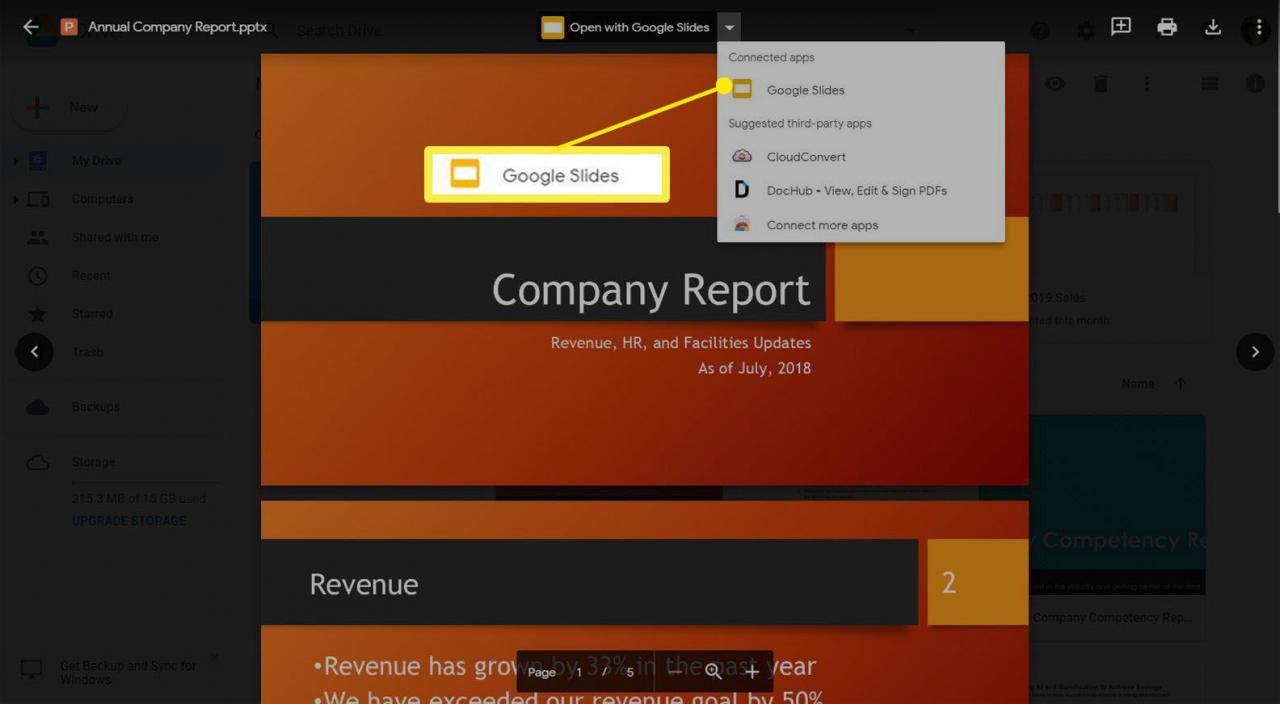
- La presentazione convertita apparirà nello spazio adibito alla modifica delle Presentazioni Google e potrai lavorarci normalmente.
Apri un file PowerPoint da Presentazioni Google
Utilizza questo metodo se il tuo file Powerpoint si trova già su Google Drive.
- Apri Google Docs.
-
Nel caso Diapositive non sia già selezionato, nell’angolo in alto a sinistra dell’applicazione selezionare il menu (tre barre).
-
Dal menu, scegliere Diapositive.
-
Nella parte superiore dello schermo, selezionare la Freccia in giù e scegliere la classe di documento da visualizzare.
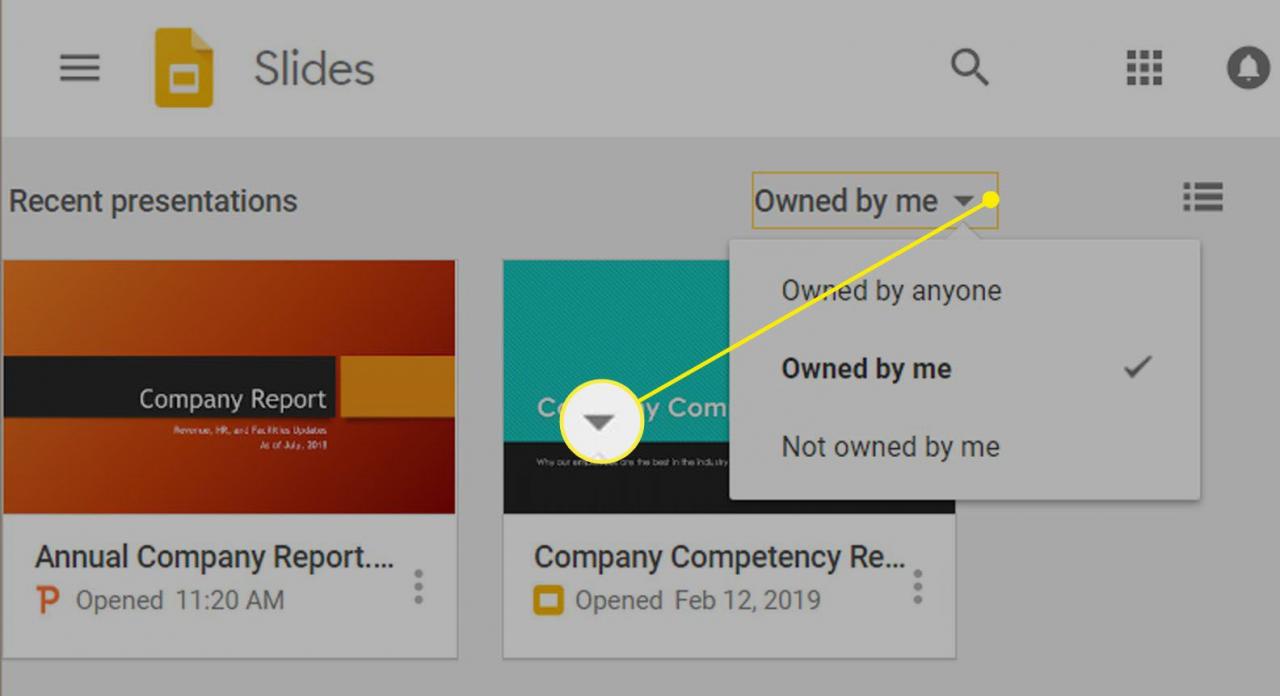
-
Seleziona il tuo file Powerpoint. Vedrai una finestra di dialogo che ti chiederà se vuoi aprire il file in formato nella modalità Visualizzare solamente, o Modifica come diapositive Google. Scegliere Modifica come diapositive Google.
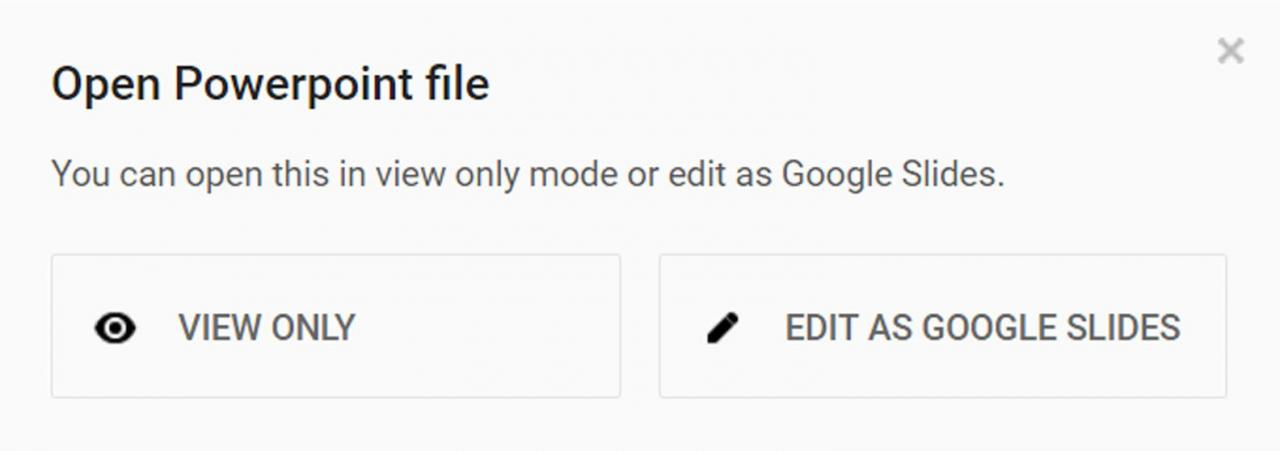
- Ora potrai lavorare il file normalmente.